Si es un lector habitual de IntoWindows, probablemente sepa que había escrito un artículo titulado cómo crear un CD / DVD / USB de XP / Vista en vivo hace unas semanas. Pocos lectores me habían pedido que escribiera un artículo simple que mostrara la creación de Live XP sin ningún problema. Entonces, estoy escribiendo esta nueva guía para los amantes de XP.
El arte de crear Live CD de Windows XP
Aquí estoy reescribiendo el artículo asumiendo que vas a crear Live XP CD. Para crear un CD de XP en vivo, debe tener una conexión a Internet. Si no tiene una conexión a Internet, debe esperar unos días, ya que escribiremos sobre la creación de una unidad USB en vivo utilizando otro método. Asegúrese de que su sistema esté conectado a Internet.
Esenciales:
1. Winbuilder
2. CD de Windows XP
3. Conexión a Internet
4. CD en blanco
Paso 1. Descargue Winbuilder (gratis) desde aquí, extraiga el archivo zip a una carpeta llamada "Live XP" en su escritorio (asumiendo que tiene un mínimo de 700 MB de espacio libre en su unidad C). Incluso puede elegir cualquier otra unidad o carpeta para extraer el archivo zip de Winbuilder. Asegúrese de tener suficiente espacio libre antes de continuar.
2. Ejecutar Winbuilder.exe de la carpeta Live XP, a continuación se muestra la pantalla de bienvenida que verá por primera vez. La pantalla de descarga es la pantalla en la que debe elegir las herramientas, los controladores y otras aplicaciones necesarias para el Live CD.
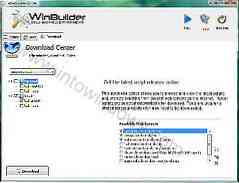
3. Cambie a la pestaña Descargar, desmarque la casilla denominada "Opcional" y haga clic en el botón Descargar ubicado en la parte inferior izquierda del panel para iniciar la descarga de scripts y herramientas esenciales para su CD en vivo de XP.
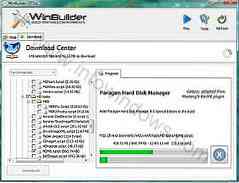
4. Una vez que Winbuilder finalice el proceso de descarga, le mostrará la siguiente pantalla. Haga clic en el botón Reproducir ubicado en la parte superior derecha.
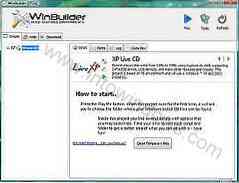
5. Inserte su CD de Windows XP en la unidad de CD / DVD y busque el mismo desde Winbuilder (consulte la captura de pantalla).

6. Haga clic en el botón Continuar para iniciar el proceso de creación de CD en vivo. Tardará unos minutos en finalizar el proceso. Si el proceso de Winbuilder muestra algún mensaje de confirmación, haga clic en "sí" o "Aceptar" para continuar con el proceso de construcción.

7. Una vez que termine de crear la imagen de Live XP, debe insertar un CD en blanco para que grabe el archivo de imagen de Live XP en el CD en blanco. Mantenga la velocidad de grabación al mínimo para obtener los mejores resultados.

8. Si ha seguido el procedimiento cuidadosamente, tendrá un CD de Live XP en la mano.
9. Una vez que obtenga el CD de Live XP, puede insertar y verificar el nuevo CD de Live XP.
PD: Intenté usar la última versión de Winbuilder antes de pasar a la versión anterior que usé en esta guía. La razón es que esta versión es estable que la versión más nueva como XP. Entonces, recomiendo la versión estable en lugar de la BETA.
Si tiene algún problema para seguir el procedimiento anterior, no dude en plantear su duda en forma de comentarios. Y finalmente, no copie este artículo en ningún otro sitio o foro sin el permiso y el vínculo de retroceso.
 Phenquestions
Phenquestions


